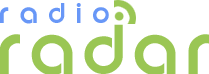В статье рассмотрены вопросы аппаратного и программного ремонта смартфона HTC G1, а также описано применение используемых программных продуктов.
HTC G1 стал первым смартфоном, работающим под управлением операционной системы (ОС) Android. Данный аппарат относится к модельному ряду 2008 года, а основной объем продаж на первичном рынке относится к 2008-2009 годам. Официально HTC G1 в Россию и страны СНГ не поставлялся, но количество подобных телефонов у населения достаточно велико, и наши соотечественники продолжают их активно покупать на зарубежных интернет-аукционах, например на eBay. Несмотря на то что на момент написания статьи данный аппарат уже не продается, на вторичном рынке он, благодаря хорошему сочетанию цены и функциональности, до сих пор остается популярным. Основные технические характеристики HTC G1 приведены в таблице, а назначение управляющих элементов телефона - на рис. 1.

Рис. 1. Расположение основных управляющих элементов HTC G1, где
Earpiece - разговорный динамик;
Notification LED - служебный индикатор;
Touch Screen - сенсорный дисплей;
Keyboard - основная клавиатура устройства;
Menu - клавиша вызова меню;
Call - клавиша посыла вызова;
Home - клавиша возврата на "домашний экран";
Trackball - навигационная клавиша;
Back - клавиша назад;
End Call / Power - клавиша включения телефона и завершения вызова;
Capture - клавиша активации камеры (на правой боковой грани)
Volume UP / Volume Down - клавиши регулировки громкости (на левой боковой грани)
Таблица. Основные технические характеристики смартфона HTC G1
Параметр | Значение |
Размеры | 117,8 х 55,7 х 17,1 мм |
Процессор | Qualcomm MSM 7201A, 528 МГц |
Память | ПЗУ - 256 Мб, ОЗУ - 192 Мб (DDR) |
Диагональ дисплей | 3,2 дюйма |
Разрешение дисплея | 320 x 480 точек |
Поддерживаемые сети сотовой связи | HSPA/UMTS 2100, 1700/2100 МГц (HSDPA 7,2 Мбит/c, HSUPA 2 Мбит/с, GSM/GPRS/EDGE 850/900/1800/1900 МГц |
Навигация | GPS/AGPS |
Беспроводные сети | WLAN 802.11 b/g |
Операционная система | Andoroid 1.6 |
Дополнительные приложения от HTC | POP3/IMAP4-клиент, WAP-браузер, Среда выполнения J2ME-приложений, совместимых с JAM, JSR75, JSR118, JSR120, JSR135, JSR185. |
Разборка устройства
Для разборки данного аппарата понадобятся отвертки с головками в форме "звездочки" - T5 и T6. Использовать вместо них плоские отвертки аналогичного размера не рекомендуется. Также при разборке телефона понадобится тонкая пластиковая пластина, в качестве которой может использовать старую SIM-карту или пластиковую карту. Операции 16-22 описывают процесс разборки дисплейной части телефона, а операции 23-26 - его основной части.

Рис. 2. Разборка телефона
1. Снимают крышку аккумуляторного отсека и снимают аккумулятор.
2. Отверткой T5 откручивают четыре винта, крепящих заднюю часть корпуса устройства (на рис. 2а обозначены кружками).
3. Отверткой T6 откручивают последний винт, крепящий заднюю часть корпуса устройства.
4. С помощью пластиковой пластины разъединяют защелки, фиксирующие заднюю часть корпуса устройства, и снимают ее (рис. 2б).
5. При необходимости вынимают из задней части корпуса телефона полифонический динамик.
6. Отсоединяют от интерфейсной платы коаксиальные кабели антенн UMTS и GPS и с помощью крестовой отвертки откручивают винты, удерживающие соответствующие антенные платы (рис. 2в).
7. Снимают антенные платы UMTS- и GPS-модулей.
8. Отсоединяют межплатный шлейф клавиатуры устройства.
9. Отсоединяют межплатный шлейф, соединяющий интерфейсную и системную (материнскую) платы телефона.
10. Отсоединяют шлейф модуля камеры.
11. Приподнимают интерфейсную плату и отсоединяют от нее межплатный шлейф.
12. Снимают интерфейсную плату телефона.
13. Крестовой отверткой выкручивают два винта, удерживающих переднюю панель телефона (рис. 2г).
14. С помощью пластиковой пластины со стороны слота microSD поддевают переднюю панель корпуса телефона (на ней находятся клавиши "Call", "Home", "Back" и "End Call") и аккуратно снимают ее в сборе с интерфейсной платой. Для отделения интерфейсной платы от пластиковой части корпуса откручивают два фиксирующих ее винта и аккуратно отсоединяют интерфейсный шлейф трекбола.
15. Откручивают 4 винта, удерживающих механизм слайдера (рис. 2д) и снимают сдвижную часть телефона, содержащую дисплей. При отсутствии необходимости в разборке дисплейной части переходят к операции 23.
16. Для разборки дисплейной части телефона вначале с помощью крестовой отвертки откручивают четыре винта (один из винтов находится под направляющей механизма слайдера), крепящих ее заднюю крышку. Верхняя часть задней крышки дисплейной части фиксируется с помощью длинных винтов, а нижняя - с помощью коротких, но с более крупными шляпками.
17. С помощью пластины из мягкого пластика поддевают заднюю крышку дисплейной части и снимают ее.
18. Снимают пластиковую накладку, находящуюся вверху дисплейной части устройства (рис. 2е).
19. Освобождают шлейф дисплея (рис. 2ж) и снимают закрывающую его металлическую пластину.
20. При необходимости снимают разговорный динамик.
21. Отсоединяют интерфейсный разъем сенсорного стекла (рис. 2з) и снимают LCD-дисплей.
22. Разъединяют соответствующие защелки (рис. 2и) и снимают сенсорное стекло.
23. Для разборки основной части аппарата удаляют черную наклейку, находящуюся в аккумуляторном отсеке.
24. Снимают модуль камеры.
25. Откручивают два винта, удерживающих защитную пластину платы клавиатуры (рис. 2к), и снимают ее.
26. Снимают плату клавиатуры и накладку клавиш.
Сборка телефона осуществляется в обратном порядке.
Некоторые типовые неисправности
Перед тем как приступать к ремонту "HTC G1" следует обратить внимание на состояние индикаторных наклеек, расположенных в аккумуляторном отсеке и на аккумуляторе (рис. 3). В телефоне, не подвергавшемся воздействию влаги, наклейка на боковой грани аккумуляторного отсека - белая, а на аккумуляторе - белая с мелкой красной сеткой. При попадании жидкости данные наклейки меняют цвет на красный.

Рис. 3. Индикаторные наклейки HTC G1
Одним из первых шагов при подозрении на аппаратную неисправность HTC G1 является проверка тока, потребляемого телефоном. В активном состоянии при настройке дисплея на минимальную яркость подсветки (в подменю Settings>Sound & display>Brightness) потребляемый ток составляет не более 180 мА. В выключенном состоянии (телефон отключен посредством кнопки Power) потребление должно быть не более 3 мА. Если потребляемый ток выходит за указанные пределы, скорее всего неисправна электронная часть телефона.
В изложенных ниже методиках устранения типовых неисправностей подразумевается, что проблемы, найденные на каждом из этапов, устраняются, а переход к следующему этапу выполняют лишь при отсутствии эффекта от выполненных действий. Если причиной неработоспособности электроники телефона является системная плата, возможен ее ремонт или замена. Рассмотрение аппаратного ремонта системной платы HTC G1 выходит за рамки данной статьи, однако в ряде случаев вместо замены процессора и других интегральных схем достаточно их отпаять и повторно установить, так как причиной неисправности может быть плохой контакт в паяных соединениях.
Телефон не реагирует на кнопку включения
1. Проверяют напряжение аккумулятора и, при необходимости, заряжают или заменяют его.
2. Проверяют работоспособность кнопки включения.
3. Пытаются включить телефон в режиме обновления программного обеспечения (ПО).
4. Проверяют подключение шлейфа дисплея к системной плате телефона.
5. Поочередно устанавливают заведомо исправные интерфейсную и системную платы.
Сенсорная панель не реагирует на прикосновения к дисплею
1. Проверяют подключение шлейфа дисплея к плате телефона.
2. Разбирают телефон и подключают заведомо исправную сенсорную панель.
3. Устанавливают в телефон заведомо исправную системную плату.
Не работает клавиатура
1. Перезагружают телефон.
2. Обновляют ПО телефона.
3. Разбирают телефон и проверяют подключение шлейфов клавиатуры к плате телефона;
4. Заменяют панель клавиатуры не заведомо исправную.
5. Заменяют системную плату телефона на заведомо исправную.
На части дисплея отображаются горизонтальные или вертикальные линии или не работает подсветка
1. Проверяют подключение шлейфа дисплея к плате телефона.
2. Обновляют ПО телефона.
3. Устанавливают в телефон заведомо исправный дисплей.
4. Заменяют системную плату телефона на заведомо исправную.
Нет доступа к SD-карте
1. Проверяют корректность установки карты памяти в телефон;
2. Обновляют ПО устройства.
3. Поочередно устанавливают заведомо исправные интерфейсную и системную платы.
При подключении к компьютеру телефон не детектируется
1. Проверяют режим работы USB-интерфейса телефона (Menu>Setting>Data>SD card & device storage).
2. Проверяют работоспособность кабеля телефон-компьютер.
3. Проверяют состояние интерфейсного разъема телефона;
4. Заменяют системную плату телефона на заведомо исправную.
Не заряжается аккумулятор
1. Заменяют аккумулятор заведомо исправным.
2. Проверяют зарядное устройство или заменяют его на заведомо исправное.
3. Проверяют состояние интерфейсного разъема и его пайку к плате телефона.
4. Заменяют системную плату телефона на заведомо исправную.
Нет звука звонка/искаженный звук звонка
1. В пункте "Sound & Display -> Ringer volume" меню "Settings" устанавливают максимальную громкость сигнала вызова.
2. Выполняют возврат телефона к заводским установкам.
3. Обновляют ПО устройства.
4. Разбирают телефон и заменяют полифонический динамик заведомо исправным.
5. Заменяют системную плату телефона на заведомо исправную.
Абонент не слышит собеседника/плохое качество передачи речи
1. Выполняют исходящий вызов и с помощью клавиши регулировки громкости устанавливают максимальную громкость.
2. Выполняют возврат телефона к заводским установкам.
3. Обновляют ПО устройства.
4. Заменяют разговорный динамик на заведомо исправный.
5. Заменяют системную плату телефона на заведомо исправную.
Собеседник не слышит абонента
1. Выполняют исходящий вызов и с помощью клавиши регулировки громкости устанавливают максимальную громкость.
2. Выполняют возврат телефона к заводским установкам.
3. Обновляют ПО устройства.
4. Заменяют микрофон заведомо исправным.
5. Заменяют системную плату телефона на заведомо исправную.
Недоступны беспроводные соединения WLAN/Bluetooth
1. С помощью другого устройства с поддержкой WLAN/Bluetooth проверяют наличие сигнала соответствующей беспроводной сети / доступность подключаемого к телефону аксессуару.
2. Проверяют корректность введенных настроек беспроводного подклчюения;
3. Выполняют возврат телефона к заводским установкам.
4. Обновляют ПО телефона.
5. Заменяют системную плату телефона заведомо исправной.
Проверка работоспособности HTC G1 с помощью диагностического меню
Для проверки работоспособности устройства можно использовать диагностическое меню, доступ к которому осуществляется посредством диагностической карты памяти. Навигация в данном меню осуществляется клавишами Volume UP/Volume Down, выбор пункта - нажатием на трекбол.
Для доступа к диагностическому меню:
1. Выключат телефон и вставляют в его слот диагностическую SD-карту.
2. Нажимают кнопку "Capture", не отпуская ее, нажимают клавишу включения телефона и удерживают обе клавиши примерно в течении 25 секунд, до появления на дисплее телефона диагностического меню.
3. Для проверки работоспособности устройства выбирают пункт "Function test".
4. Для последовательного запуска всех тестов выбирают пункт "Auto test" либо проверяют только интересующие блоки.

Рис. 4. Использование диагностического меню
Посредством диагностического меню можно проверить карту памяти, вибромотор, дисплей, клавиатуру, датчик открытия/закрытия слайдера, подсветку дисплея, динамики, микрофон, калибровку WLAN (модуля Wi-Fi) и обмен с компьютером. При проверке дисплея вначале будет отображено полосатое изображение, содержащее фрагменты всех проверочных шаблонов. При этом каждый из шаблонов отображается с градиентом - от светлого оттенка к темному (рис. 4а). При проверке работы датчика открытия/закрытия слайдера необходимо, следуя выводимым на дисплей телефона инструкциям, открыть и закрыть слайдер. В процессе проверки клавиатуры пользователь последовательно нажимает все клавиши телефона, при этом на дисплее отображается факт нажатия той или иной клавиши. Перечень клавиш отображается в виде текстового списка. При проверке подсветки дисплея при каждом нажатии на трекбол ее уровень изменяется с 0 до 4. Тесты разговорного динамика и микрофона стандартны - в первом случае в динамке воспроизводится определенный звук, а при проверке микрофона - слова, произносимые в микрофон, воспроизводятся в разговорном динамике.
Проверка работоспособности HTC G1 с помощью ОС Android
Помимо диагностического меню базовые функции телефона можно проверить средствами операционной системы Android:
1. Для проверки слота microSD, карты памяти, интерфейса связи телефона с компьютером переключают карту памяти в режим USB-накопителя, для чего в главном меню Android входят в пункт "Settings>SD card & phone storage" и устанавливают флажок "Use for USB storage". Затем подключают телефон к компьютеру посредством стандартного miniUSB-кабеля, при этом компьютер должен опознать карту памяти телефона как USB-накопитель.
2. Камеру проверяют с помощью стандартного приложения "Camera", вызываемого либо через главное меню телефона, либо нажатием клавиши "Capture". При этом на дисплее телефона должна отобразиться картинка с камеры (рис. 4б). Для фотосъемки касаются соответствующей иконки на дисплее телефона или повторно нажимают кнопку "Capture".
3. Для проверки модуля "Bluetooth" в меню "Settings" входят в пункт "Wireless Control -> Bluetooth Settings", устанавливают флажок "Bluetooth" и щелкают по пункту "Scan for devices" (рис. 4в, г). В случае если модуль Bluetooth исправен, а в его поле действия присутствуют Bluetooth-устройства, в нижней части дисплея телефона будет отображен их список. Для полной проверки Bluetooth-модуля рекомендуется подключиться к какому-либо из найденных устройств, например к беспроводной гарнитуре, и проверить его работу. По окончании теста, для экономии заряда аккумулятора, Bluetooth-модуль следует отключить.
4. Для проверки функций GPS-навигатора понадобится установить в телефон SIM-карту с подключенной услугой GPRS-Интернет и выйти на открытую местность, после чего в меню "Settins" выбрать пункт "Security&Location" и установить флажок "Enable GPS Satellites" (рис. 4д). Далее входят в основное меню телефона, где выбирают пункт "Google maps", после чего нажимают клавишу "Menu" и, в выведенном на экран контекстном меню, щелкают по пункту "My Location", при этом будет активирован модуль GPS, а из Интернета загружен соответствующий фрагмент карты.
5. При проверке работоспособности модуля Wi-Fi рекомендуется отключить использование 3G-се-тей, для чего в пункте "Wireless controls -> Mobile Networks" подменю "Settings" устанавливают флажок "Use only 2G networks". Затем, в подменю "Wireless controls" устанавливают флажок "WiFi" и выбирают пункт "Wi-Fi Settings", где в нижней части дисплея будет отображен полный список настроенных в телефоне беспроводных соединений. Чтобы добавить новую WLAN-сеть по известному идентификатору SSID щелкают по пункту "Add Wi-Fi Network", а для поиска доступных Wi-Fi-сетей вначале нажимают на клавишу "Menu", а затем в выведенном на дисплей диалоговом окне нажимают кнопку "Scan". В случае если беспроводные сети будут найдены, на дисплее телефона появится их список. Для подключения к сети Wi-Fi достаточно щелкнуть по строке с ее именем и ввести информацию, необходимую для авторизации в выбранной сети. После успешного подключения к сети запускают браузер телефона (используемая сеть Wi-Fi должна предоставлять доступ к Интернет) и пытаются просмотреть какой-либо Web-сайт для проверки наличия обмена информацией между телефоном и точкой доступа.
6. Для проверки полифонического динамика в пункте "Sound & display -> Phone ringtone" меню "Setting" щелкают по любой из мелодий, при этом будет начато ее воспроизведение.
Возврат телефона к заводским настройкам
Для возврата HTC G1 к заводским настройкам с удалением всей пользовательской информации необходимо войти в подменю "SD Card & Phone Storage" и в пункте "Internal Phone Storage" щелкнуть по строке "Factory Data Reset". В случае, если телефон выключен и по каким-либо причинам не удается войти в его меню, сброс к заводским установкам может быть осуществлен в режиме восстановления системы, вход в который осуществляется посредством комбинации клавиш Home, Back и Power. При этом вначале нажимают и удерживают клавиши Home и Back, а затем, не отпуская их, нажимают клавишу Power и удерживают все три клавиши в течение примерно 25 секунд, до включения аппарата. После завершения загрузки устройства на дисплее телефона будет показано изображение телефона возле восклицательного знака в треугольнике. При работе в режиме восстановления необходимо быть особенно осторожным, так как для выполнения любых операций телефон не запрашивает от пользователя каких-либо подтверждений.
Для вывода списка всех доступных действий необходимо на аппаратной клавиатуре устройства одновременно нажать клавиши ALT и L, а для сброса телефона к заводским настройкам - клавиши ALT и W. Также в режиме восстановления системы можно обновить ОС устройства из файла update.zip, находящегося на карте памяти, и очистить swap-раздел внутренней памяти устройства.
Операционная система Android, являющаяся программной основой HTC G1, базируется на ядре Linux, поэтому область виртуальной памяти, используемая при недостаточном объеме ОЗУ, в Android размещена в отдельном разделе с особой файловой системой, а не в файле, как в Windows-системах. Для выхода из режима восстановления и перезагрузки устройства одновременно нажимают клавиши Home и Back. Помимо комбинаций клавиш выбор пунктов инженерного меню можно осуществлять с помощью трекбола аппарата.
Активация устройства
Важной особенностью HTC G1 является его привязка к аккаунту GMail (почтовой службы компании Google), поэтому после сброса настроек телефон необходимо активировать. Без активации с HTC G1 можно осуществлять лишь вызов экстренных служб по номеру 112. Для активации аппарата необходимо установить в него действующую SIM-карту с положительным балансом и подключенной услугой GPRS-Интернет. Для активации понадобится ввести имя пользователя и пароль для доступа к учетной записи почты GMail, которые можно получить бесплатно, после регистрации на www.gmail.com. Также зарегистрироваться можно непосредственно с мобильного устройства.
Еще одним важным моментом является то, что подавляющее большинство используемых в нашей стране HTC G1 изначально предназначались для сотового оператора T-Mobile и заблокированы под SIM-карты данного оператора или SIM-карты его партнеров. Из российских сотовых операторов партнером T-Mobile является компания МТС, поэтому для активации привязанных к этой сети телефонов необходимо использовать именно SIM-карты от МТС. Однако, при настройках "по умолчанию" данный телефон может подключиться к Интернет лишь в сети T-Mobile, поэтому перед вводом данных аккаунта GMail необходимо настроить точку доступа. Для этого нажимают клавишу Menu и, в выведенном на дисплей телефона контекстном меню, щелкают по пункту "Wireless settings", при этом будет открыто подменю "Mobile network setting", где необходимо выбрать пункт "Access Points Names".
Для создания новой точки доступа (APN) нажимают клавишу Menu и, в выведенном на дисплей меню, выбирают пункт "New APN". Основными параметрами точки доступа, которые необходимо ввести, являются "Name" (может быть любым) и "APN", который для корректной работы в сети МТС должен быть равен "inter-net.mts.ru". Значения остальных параметров точки доступа можно оставить незаполненными. Для сохранения введенных настроек нажимают клавишу "Menu" и, в отображенном на дисплее меню, выбирают пункт "Save". Для активации созданной точки доступа необходимо щелкнуть по кружку, находящемуся напротив ее названия (у выбранной точки доступа в центре данного кружка находится зеленая точка). После настройки параметров точки доступа, для возврата в диалоговое окно, откуда доступна активация ОС, дважды нажимают клавишу "Back". В зависимости от версии программного обеспечения телефона (ОС Android) внешний вид данных диалоговых окон может изменяться, однако общий механизм их использования остается неизменным.
Для запуска процесса активации устройства щелкают по изображению зеленого робота (символ ОС Android), находящегося на дисплее телефона, после чего на дисплей будет выведено диалоговое окно справочной системы, позволяющее узнать об использовании виртуальной клавиатуры и причинах необходимости привязки телефона к аккаунту GMail. Далее, после нажатия экранной кнопки "Begin", на дисплее телефона будет отображено диалоговое окно, содержащее экранные кнопки "Create" и "Sign in", первая из которых служит для создания учетной записи Gmail, а вторая - для входа в уже имеющуюся учетную запись.
После активации введенные параметры сохраняются в телефоне, поэтому, если при ремонте "HTC G1" возникла необходимость его активировать, следует пользоваться временной учетной записью, созданной для ремонта данного телефона. В случае если при подключении к серверу Google возникли проблемы, на дисплее телефона будет отображено соответствующее сообщение (например, при проблемах с доступом к Интернет - "Can't establish a reliable data connection to the server"). Основными причинами возникновения ошибок при активации могут быть неправильные настройки точки доступа, отсутствие средств на балансе используемой SIM-карты и неверные данные аккаунта Gmail. При успешной активации на дисплей телефона будет выведено сообщение об успешном входе в аккаунт Google, а также предложено разрешить Google использовать данные GPS-приемника телефона.
Обновление ПО телефона
Стандартная процедура выполнения обновления программного обеспечения HTC G1 осуществляется следующим образом:
1. С помощью компьютера подготавливают карту памяти (рекомендуется использовать карту памяти объемом 1 Гб): форматируют ее в файловой системе FAT32, переименовывают файл XXX.nbh (где XXX - любые символы) в DREAIMG.nbh и копируют его на карту памяти.
2. Выключают телефон и устанавливают в него карту памяти, подготовленную на этапе 1.
3. Нажимают клавишу Capture и, не отпуская ее, нажимают клавишу включения телефона.
4. Удерживают обе клавиши в нажатом состоянии до появления на дисплее телефона 4-полосного текстового изображения с начальным загрузчиком устройства. В случае если в телефоне используется начальный загрузчик от Android Dev Phone 1 (версия "HTC G1" для разработчиков ПО) вместо полос на дисплее будет отображена картинка с тремя зелеными роботами на скейтбордах. Информация о текущей версии ПО загрузчика устройства и версии микропрограммы его радиомодуля указана на красной полосе, соответственно, в строках HBOOT и RADIO.
5. Для запуска процесса обновления нажимают кнопку Power.
6. Не нажимая каких-либо кнопок, ожидают окончания процесса обновления, после чего перезагружают аппарат, одновременно нажав клавиши "Call" + "Menu" + "Power".
Информация о текущей версии ПО телефона также доступна в пункте "About Phone" меню "Settings":
- Model Numbwr: модель устройства;
- Firmware version: версия ОС;
- Baseband version: версия микропрограммы радио-модуля;
- Kernel version: версия ядра ОС;
- Build number: версия ПО телефона.
Создание GoldCard
Для выполнения ряда операций, связанных с дополнительной настройкой смартфона HTC G1 под нужды пользователя, в том числе, получения полного доступа к устройству, возникает необходимость в использовании специально подготовленной карты памяти, также называемой GoldCard. Для создания GoldCard необходима карта памяти microSD объемом от 128 Мб до 2 Гб. Для получения кода, необходимого для создания GoldCard, можно воспользоваться онлайн-сервисом Free goldcard generator на сайте http://psas.revskills.de. Данная операция выполняется в следующем порядке:
1. Включают в телефоне режим USB-отладки, для чего устанавливают флажок "USB Debugging" в подменю "Settings -> Applications - > Development" и устанавливают драйверы на устройство adb, входящие в состав Android SDK, доступном на сайте http://devel-oper.android.com/sdk/.
2. С помощью Android SDK определяют серийный номер (CID) карты памяти, для чего:
- устанавливают карту памяти в Android-коммуникатор и подключают его к компьютеру;
- переходят в каталог X ools, где X - путь к папке, куда установлен Android SDK и запускают командный интерпретатор cmd (командную строку Windows);
- в командной строке вводят adb shell ls /sys/class/mmc_host/mmc1/, результат этой операции - получение текущего номера карты памяти;
- в командной строке вводят adb shell cat/sys/class/mmc_host/mmc1/mmc1: XXXX/cid, где XXXX - это текущий номер карты, полученный на предыдущем шаге (рис. 5а).
3. На сайте http://psas. revskills.de/?q= goldcard в соответствующих полях ввода указывают свой адрес электронной почты и CID используемой карты памяти, а также изображение с картинки, защищающее сервис от автоматической подачи заявок, после чего нажимают кнопку "Generate Goldcard" (рис. 5б).
4. Через некоторое время на указанный адрес электронной почты придет письмо с файлом gold-card.img, который необходимо поместить в начале карты памяти в виде сектора. В Linux-системах данная операция выполняется с помощью команды sudo dd if=gold-card.img of=/dev/sdb bs=384м, а в Microsoft Windows можно воспользоваться программой WinHEX (http://www.winhex.com/winhex/):
- запускают программу WinHEX и в пункте Tools основного меню выбирают пункт "Open Disk";
- в выведенном на экран диалоговом окне выбирают физический носитель, соответствующий подключенной к компьютеру карте памяти (рис. 5в);
- через пункт "File -> Open" основного меню WinHEX открывают полученный по электронной почте файл goldcard.img;
- выделяют все содержимое goldcard.img и копируют его в буфер обмена Windows (Ctrl + C);
- переходят на вкладку, где отображено содержимое карты памяти и, установив курсор на первую строку (offset 00000000), вставляют содержимое буфера обмена (Ctrl + B) (рис. 5г);
- в меню File выбирают пункт Save Sectors для сохранения внесенных изменений.

Рис. 5. Создание GoldCard
Если после замены содержимого первого сектора карты памяти на содержимое файла goldcard.img компьютер или телефон перестанут распознавать файловую систему карты памяти, то выбранная карта памяти не может использоваться в качестве GoldCard.
Получение полного доступа к устройству и загрузка неофициальных версий ПО
Получение полного доступа к устройству возможно только для HTC G1 с ранними версиями ПО - для телефонов, привезенных из США, необходимо понизить версию микропрограммы устройства до RC29, а для европейских аппаратов - до RC07. Для выполнения данной операции потребуется Goldcard и файлы с необходимым ПО, загрузить которые можно, например, с портала http://forum.androidfan.ru/. Обобщенная методика выглядит следующим образом:
1. На Goldcard копируют файл DREAIMG.nbh с соответствующей версий ПО телефона (RC29 / RC7).
2. Выключают телефон, устанавливают в него карту памяти.
3. Нажимают клавишу "Capture" и, не отпуская ее, нажимают клавишу включения телефона.
4. Удерживают обе клавиши в нажатом состоянии до появления на дисплее телефона четырехполосного с начальным загрузчиком устройства.
5. Нажимают клавишу "Power" для запуска процесса обновления программного обеспечения телефона.
6. Ожидают окончания процесса обновления программного обеспечения, после чего перезагружают аппарат, одновременно нажав клавиши Call" + "Menu" + "Power".
7. После перезагрузки активируют телефон (см. методику активации устройства) и проверяют версию ПО телефона (рис. 6а).

Рис. 6. Получение полного доступа к устройству
Следующим этапом является обновление встроенной в телефон микропрограммы обновления/восстановления ПО (recovery), при этом для "HTC G1" рекомендуется устанавливать версию JF v1.42, в которую встроена утилита nandroid, позволяющая создать резервную копию текущего ПО телефона. Обновление recovery осуществляется следующим образом:
- включают телефон, подключают его к компьютеру и помещают дистрибутив recovery (файл recov-ery.img) на карту памяти;
- отключают телефон от компьютера и перезагружают его;
- из Android Market устанавливают бесплатную программу Telnet;
- на клавиатуре телефона дважды нажимают клавишу "Enter";
- с клавиатуры аппарата вводят telnetd (при этом будет открыт поиск в адресной книге);
- нажимают клавишу "Enter", а затем клавишу "Home";
- запускают программу Telnet ее через меню телефона;
- после запуска программы в диалоговом окне, приведенном на рис. 6б, нажимают кнопку "Connect to server", при этом в качестве "сервера" программа подключится к самому устройству.
8. В командной строке вводят следующие команды (рис. 6в):
- mount -o rw,remount -t yaffs2 /dev/block/mtdblock3 /system (подключение системного каталога);
- dd if=/sdcard/recovery.img of=/system/recovery.img (копирование на системный раздел файла recovery.img с карты памяти);
- cd /system (переход в системный каталог);
- flash_image recovery recovery.img (загрузка recovery.img в ПЗУ устройства);
9. Перезагружают телефон, при этом физическое обновление recovery.img будет произведено именно при загрузке аппарата.
10. Выключают телефон и загружают его в сервисном режиме, для чего нажимают и удерживают клавиши Home и Power до момента запуска микропрограммы обновления/восстановления ПО. В случае использования микропрограммы версии JF v1.42 на дисплее телефона будет отображено диалоговое окно, приведенное на рисунке 6г.
11. Сохраняют резервную копию текущей версии ПО телефона, для чего на клавиатуре устройства нажимают комбинацию клавиш Alt + B.
12. Перезагружают телефон, подключают его к компьютеру и копируют на карту памяти подлежащую загрузке в телефон версию ПО устройства. Автором использовалась сборка ОС Android с сайта http://forum.androidfan.ru, поэтому дальнейшее рассмотрение будет вестись на ее примере. Ссылки на загрузку необходимых файлов (update_aft_v3_to_v3.1final.zip и AftCupCake-v3-radio-nowipe.zip) приведены в [4].
13. Обновление устройства производится последовательно, в два этапа - вначале устанавливают AftCupCake-v3-radio-nowipe.zip, а затем - update_aft_v3_to_v3.1final.zip. В обоих случаях действуют в следующей последовательности:
- переименовывают архив, с загружаемым в телефон ПО в update.zip и копируют его на карту памяти (не распаковывая);
- отключают телефон от компьютера;
- перезагружают телефон в режиме в сервисном режиме, для чего нажимают и удерживают клавиши HOME и Power;
- на клавиатуре устройства нажимают комбинацию клавиш Alt + S, при этом будет запущен процесс обновления ПО устройства (рис. 6д);
- перезагружают телефон, одновременно нажав клавиши "Home" и "Back", при этом будет выполнено обновление микропрограммы радиомодуля телефона.
- перезагружают телефон в сервисном режиме и выполняют возврат к заводским установкам, нажав комбинацию клавиш Alt + W.
14. Аналогичным образом меняют начальный загрузчик телефона на начальный загрузчик от Dev Phone 1. Гиперссылка на архив с загрузчиком указана в [3].
15. Перезагружают телефон в режиме начального загрузчика, для чего нажимают клавишу Capture и, не отпуская ее, нажимают клавишу включения телефона. В случае если на дисплее телефона появится изображение с тремя зелеными роботами на скейтбордах, значит начальный загрузчик телефона обновлен.
16. Выключают телефон, нажав клавишу Menu
Выводы
Часть операций, описанных в статье, например создание GoldCard, может быть полезна и при ремонте других мобильных телефонов от HTC. При этом основными правилами, обеспечивающими безопасное выполнение операций по программному ремонту мобильных устройств, является обновление ПО только телефонов с полностью заряженным аккумулятором, при этом следует заранее проверять целостность архивов, содержимое которых планируется загружать в телефон. Также следует быть внимательными с совместимостью версий ПО (особенно при обновлении recovery) и внимательно читать комментарии, приложенные к архивам с ПО.
Литература и интернет-источники
1. Dream Service Manual // Интернет-портал Sribd - http://www.scribd.com/doc/246871 92/Htc-Dream-Sm-a04.
2. Даунгрейд до RC29/RC7 для Европейских G1 // Интернет-портал ANDROIDFAN - http://forum.androidfan.ru/index.ph p?showtopic=91.
3. Установка любой неофициальной прошивки на G1 // Интернет-портал ANDROIDFAN - http://forum.androidfan.ru/index.ph p?showtopic=11&st=0.
4. Прошивка AndroidFanTeam v3.1 for HTC Dream G1 // Интернет-портал ANDROIDFAN - http://forum.androidfan.ru/index.ph p?showtopic=175.
Автор: Антон Печеровый (г. Орел)
Источник: Ремонт и сервис